Proxmox VE đã khẳng định vị thế là một trong những nền tảng ảo hóa mã nguồn mở hàng đầu, nổi bật với sự linh hoạt và mạnh mẽ nhờ vào nền tảng KVM cùng khả năng tương thích với ZFS và vô số script cộng đồng. Từ việc chạy các hệ điều hành máy chủ như TrueNAS, OpenMediaVault cho đến những hệ thống “Hackintosh DIY” độc đáo, Proxmox VE đáp ứng hầu hết mọi nhu cầu. Thậm chí, với tính năng ảo hóa lồng ghép (nested virtualization), bạn còn có thể vận hành các hệ điều hành phức tạp như Qubes OS hay các nền tảng ảo hóa khác ngay trên Proxmox của mình.
Tuy nhiên, khi nói đến Windows 11 – hệ điều hành flagship của Microsoft – việc cài đặt trên máy chủ Proxmox có thể phức tạp hơn đôi chút so với các hệ điều hành khác, đặc biệt nếu bạn muốn tối ưu hiệu suất và đảm bảo tính ổn định. Để máy ảo Windows 11 khởi động và hoạt động trơn tru, bạn sẽ cần thực hiện một số tinh chỉnh cài đặt quan trọng. Bài viết này sẽ hướng dẫn bạn từng bước chi tiết để cài đặt Windows 11 trên Proxmox VE một cách hiệu quả nhất.
Chuẩn Bị Trước Khi Cài Đặt Windows 11 VM Trên Proxmox
Tầm Quan Trọng Của File Driver VirtIO
Khi triển khai máy ảo cho hầu hết các hệ điều hành khác ngoài Windows 11, bạn thường chỉ cần chọn file ISO của hệ điều hành và phân bổ tài nguyên. Tuy nhiên, Windows 11 yêu cầu bạn phải tải xuống thêm một file ISO thứ hai cho các driver VirtIO. Các driver VirtIO này đóng vai trò cầu nối quan trọng, cho phép các thành phần phần cứng ảo (virtual hardware) giao tiếp hiệu quả với KVM – bộ siêu giám sát (hypervisor) nền tảng của Proxmox VE. Nếu thiếu những driver này, máy ảo Windows 11 dựa trên Proxmox của bạn sẽ gặp khó khăn trong việc nhận diện bộ điều khiển lưu trữ (storage controller), dẫn đến việc không thể chọn ổ đĩa ảo SCSI để cài đặt hệ điều hành.
May mắn thay, quá trình này khá đơn giản. Sau khi đã tải xuống file ISO VirtIO drivers, bạn cần thêm nó vào local storage của Proxmox giống như bất kỳ file ảnh ISO hệ điều hành nào khác. Khi cấu hình máy ảo Windows 11, hãy đảm bảo bạn bật tùy chọn Add additional drive for VirtIO drivers và sau đó chọn file ISO VirtIO mà bạn đã tải về.
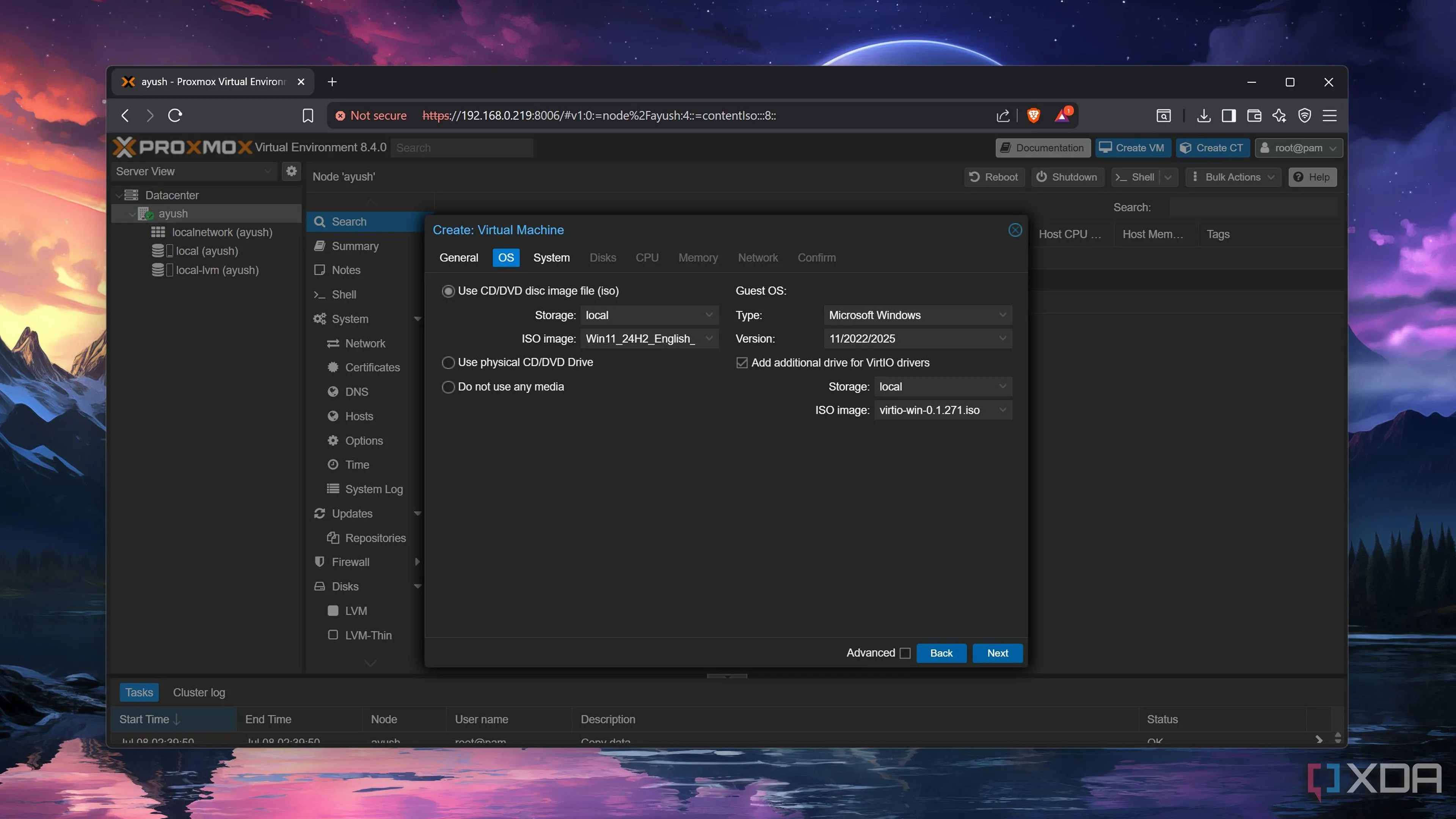 Chọn ISO Windows 11 và ISO VirtIO khi tạo máy ảo Proxmox
Chọn ISO Windows 11 và ISO VirtIO khi tạo máy ảo Proxmox
Kích Hoạt TPM và UEFI BIOS – Yêu Cầu Bắt Buộc Của Windows 11
Windows 11 yêu cầu hỗ trợ TPM 2.0 (Trusted Platform Module) để tăng cường bảo mật. Do đó, bạn cần đảm bảo máy ảo có thể nhận diện mô-đun bảo mật này. Proxmox cung cấp giải pháp ảo hóa một thành phần TPM để máy ảo của bạn có thể sử dụng. Khi tạo một máy ảo Windows 11 mới, bạn sẽ cần bật tùy chọn TPM và chọn một ổ đĩa để lưu trữ TPM (thường là local-lvm).
Ngoài ra, bạn cũng phải sử dụng OVMF BIOS (UEFI) thay vì SeaBIOS cũ khi cấu hình máy ảo Windows 11. Sau khi chuyển BIOS sang OVMF (UEFI), đừng quên bật tùy chọn Add EFI Disk và chọn một pool dữ liệu làm EFI Storage của bạn.
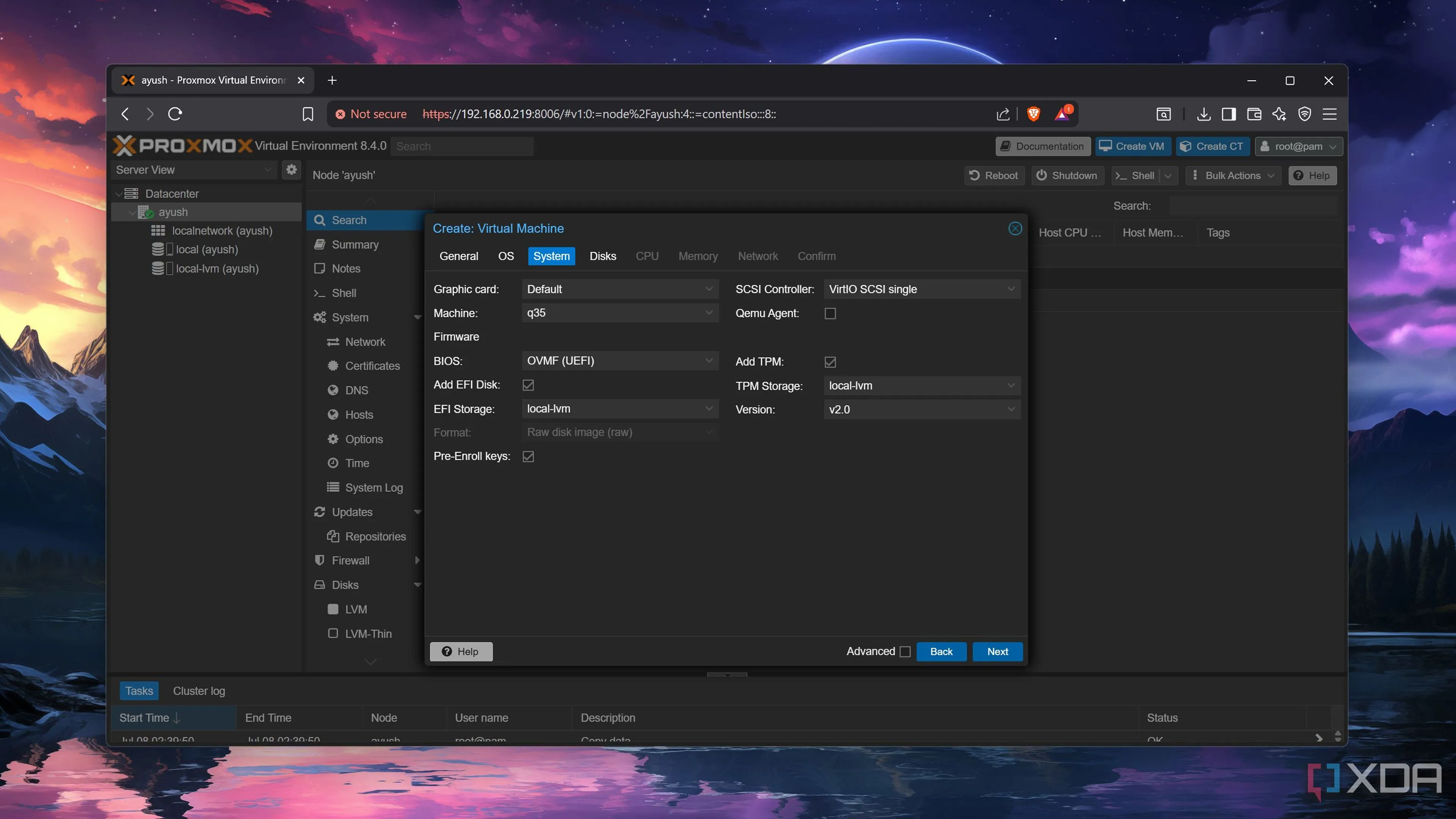 Bật TPM và cấu hình EFI Disk cho máy ảo Windows 11 trên Proxmox
Bật TPM và cấu hình EFI Disk cho máy ảo Windows 11 trên Proxmox
Các Bước Cài Đặt Driver Thiết Yếu Trong Trình Cài Đặt Windows 11
Mặc dù một số driver VirtIO có thể được cài đặt sau khi Windows 11 đã hoàn tất, nhưng những driver ưu tiên cao cần được cấu hình ngay trong trình cài đặt. Sau khi khởi động máy ảo Windows 11, bạn sẽ thực hiện các bước thiết lập thông thường cho đến khi đến màn hình yêu cầu chọn vị trí cài đặt Windows 11. Theo mặc định, bạn sẽ không thấy bất kỳ ổ đĩa nào, ngay cả khi bạn đã phân bổ nhiều ổ đĩa SCSI cho máy ảo. Đây là lúc ổ đĩa driver VirtIO mà chúng ta đã thêm vào phát huy tác dụng. Nhấn nút Browse trong trình cài đặt sẽ đưa bạn đến thư mục driver. Đối với driver SCSI, bạn cần chọn thư mục win11 nằm trong thư mục amd64. Điều này sẽ hiển thị driver Red Hat SCSI passthrough, và sau khi cài đặt, ổ đĩa SCSI của bạn sẽ hiển thị.
Trong khi cài đặt, chúng tôi cũng khuyến nghị bạn cài đặt driver cho bộ điều hợp Ethernet ảo (paravirtualized Ethernet adapter). Bạn có thể làm điều này trong quá trình thiết lập ban đầu bằng cách chọn tùy chọn “Have disk” khi được yêu cầu tạo tài khoản Microsoft, hoặc sau khi tạo tài khoản cục bộ. Không giống như hầu hết các hệ điều hành Linux, Windows không tự động nhận diện bộ điều hợp Ethernet ảo, khiến driver NetKVM của VirtIO trở nên cực kỳ quan trọng đối với máy ảo của bạn. Tất cả những gì bạn cần làm là điều hướng đến thư mục amd64 bên trong thư mục w11 của NetKVM để tìm và cài đặt driver này.
Hoàn Thiện Cài Đặt Các Driver VirtIO Khác Để Tối Ưu Hiệu Suất
Quá Trình Thực Hiện Đơn Giản
Sau khi bạn đã hoàn tất việc cài đặt Windows 11 vào máy ảo, có một tinh chỉnh cuối cùng bạn nên thực hiện. VirtIO còn cung cấp một số driver hữu ích khác, bao gồm Balloon memory, QXL và guest-agent. Mặc dù chúng nghe có vẻ không quan trọng lắm, nhưng những driver này đặc biệt hữu ích nếu bạn muốn có trải nghiệm nhanh nhạy trong thiết lập Windows 11 dựa trên QEMU của mình. Chúng cũng sẽ cải thiện hiệu suất của trình xem noVNC trong trình duyệt của bạn.
May mắn thay, việc cài đặt các driver này rất đơn giản. Bạn chỉ cần điều hướng đến thư mục virtio-win (thường là ổ D:), cuộn xuống và cài đặt virtio-win-guest-tools. Thao tác này sẽ cài đặt toàn bộ gói driver Red Hat cho phiên bản Windows ảo hóa của bạn.
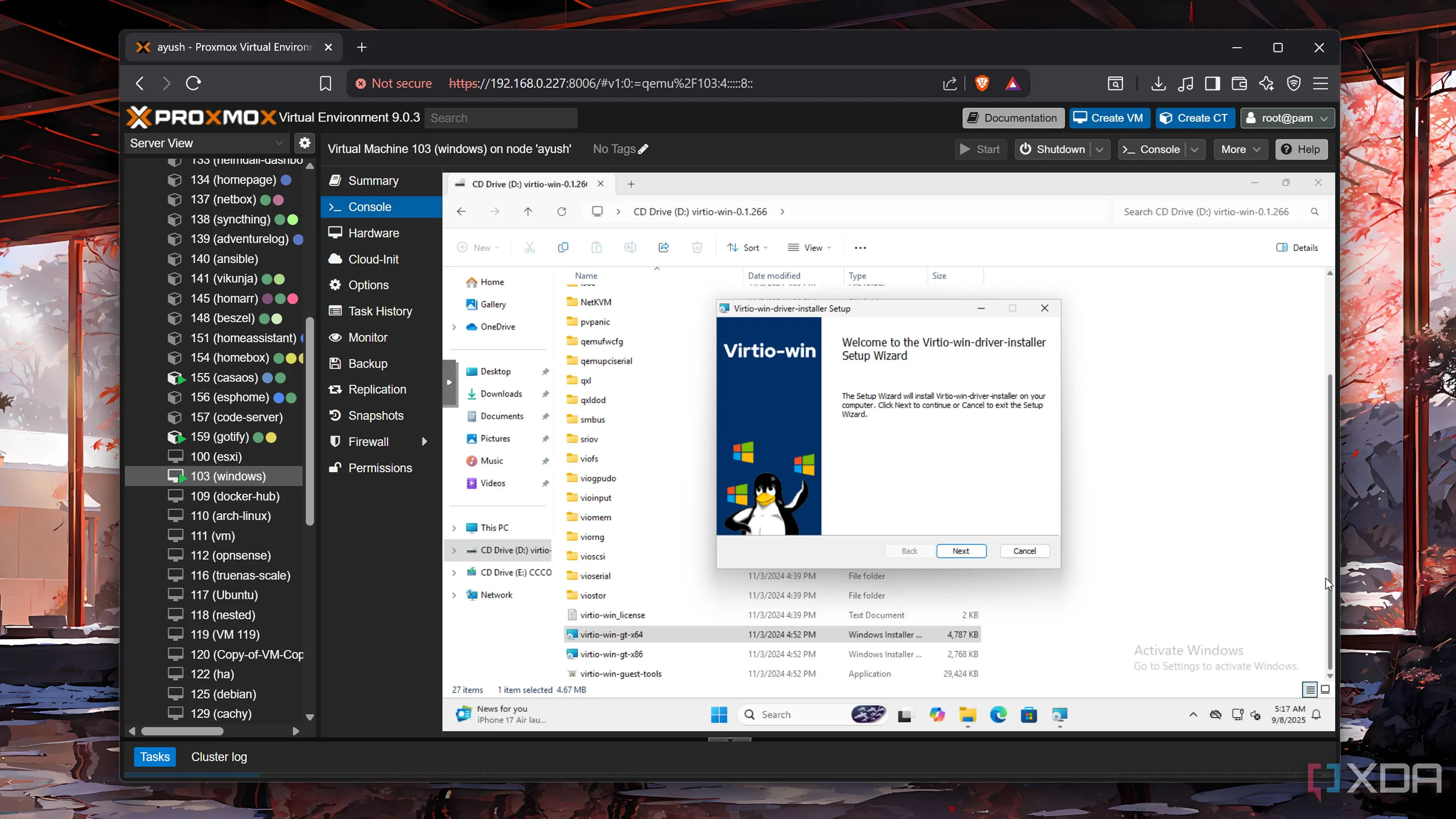 Cài đặt gói VirtIO-win-guest-tools để hoàn thiện driver trong Windows 11 VM
Cài đặt gói VirtIO-win-guest-tools để hoàn thiện driver trong Windows 11 VM
Biến Windows 11 VM Thành Máy Chủ Hằng Ngày Với Các Tinh Chỉnh Phù Hợp
Sau khi bạn đã hoàn tất cấu hình máy ảo Windows 11, chúng tôi khuyến nghị bạn tạo một bản snapshot cho thiết lập của mình. Bằng cách này, bạn sẽ không phải mất thêm hàng giờ để lặp lại các bước tương tự khi có sự cố. Nếu hiệu suất là điều bạn đang tìm kiếm, hãy phân bổ đủ CPU và bộ nhớ cho máy ảo của bạn. Thậm chí, bạn còn có thể truyền qua GPU vật lý (GPU passthrough) cho nó!
Phải thừa nhận rằng việc cấu hình PCI passthrough nói chung khá phức tạp, và GPU passthrough thậm chí còn khó hơn. Tuy nhiên, nếu bạn sẵn sàng điều chỉnh một số file cấu hình và làm việc với các lệnh terminal trên shell của Proxmox, bạn hoàn toàn có thể biến máy ảo Windows 11 của mình thành một cỗ máy mạnh mẽ, đủ sức đảm nhiệm vai trò máy tính hàng ngày. Kinh nghiệm thực tế của chúng tôi đã chứng minh điều này!
Hãy thử nghiệm và chia sẻ trải nghiệm của bạn dưới phần bình luận!
Tài liệu tham khảo
- Proxmox Wiki – Windows VirtIO Drivers
- XDA Developers – macOS on Proxmox
- XDA Developers – Qubes OS Guide
- XDA Developers – Proxmox Guide
- XDA Developers – How I create and manage VMs on Linux distros
- XDA Developers – Enable PCI Passthrough in Proxmox
- XDA Developers – GPU Passthrough on Proxmox Windows 11 VM
- XDA Developers – I tried using a Proxmox-based Windows 11 VM as my daily driver